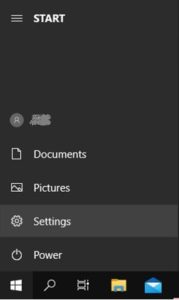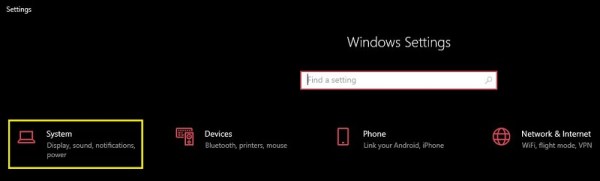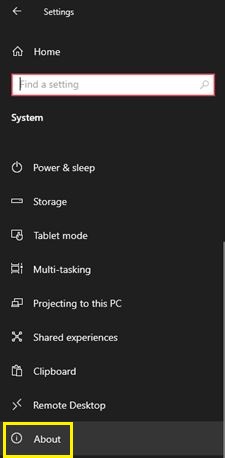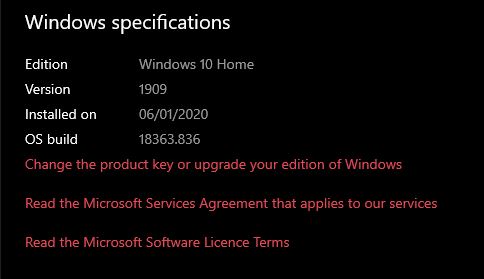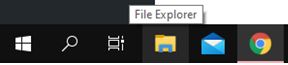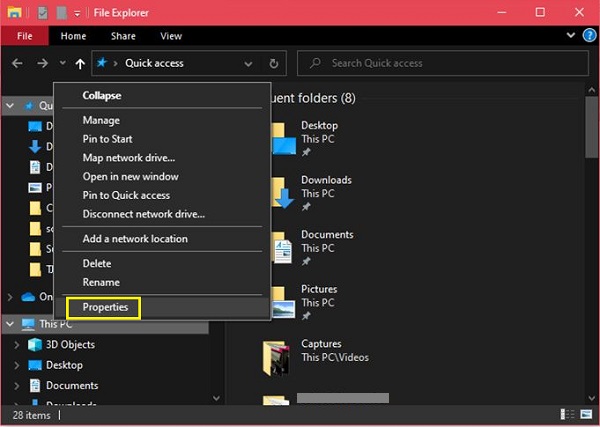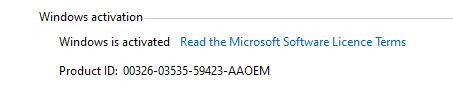Comment savoir quelle version de Windows vous utilisez
Il existe plusieurs façons d'afficher des informations concernant votre système d'exploitation Windows, selon que vous ayez besoin d'informations détaillées ou non. Les méthodes qui fonctionnent dans Windows 10 s'appliqueront également aux anciennes éditions de Windows.

La seule différence étant le thème et la manière dont certaines informations peuvent être organisées à l'écran. Sans plus tarder, voici comment afficher les informations de version de Windows et d'autres données importantes en quelques clics.
Utiliser le menu Démarrer
C'est le chemin le plus ancien et toujours le plus utilisé adopté par la plupart des utilisateurs de Windows.
- Cliquez sur le bouton du menu Démarrer ou appuyez sur la touche Windows de votre clavier.

- Cliquez sur l'option Paramètres.
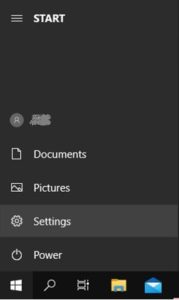
- Sélectionnez Système.
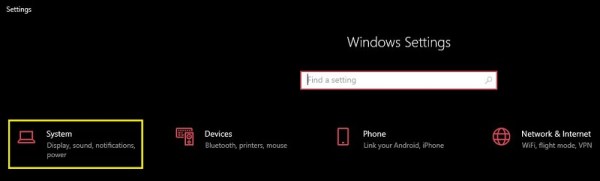
- Cliquez sur l'option À propos.
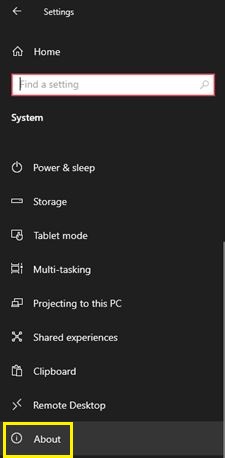
- Faites défiler vers le bas jusqu'à atteindre les spécifications Windows.
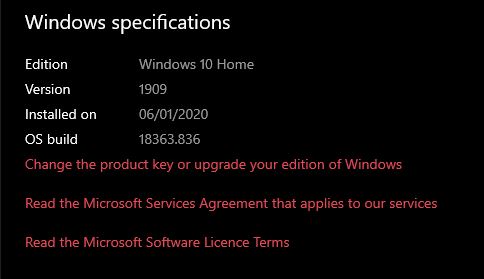
Vérifiez l'édition Windows à partir de l'explorateur Windows
Si vous avez installé l'explorateur Windows, vous pouvez également accéder à un écran d'informations qui vous montrera des informations sur Windows.
- Depuis l'explorateur, cliquez avec le bouton droit sur Ce PC dans le volet de gauche.
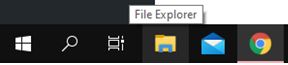
- Cliquez sur Propriétés.
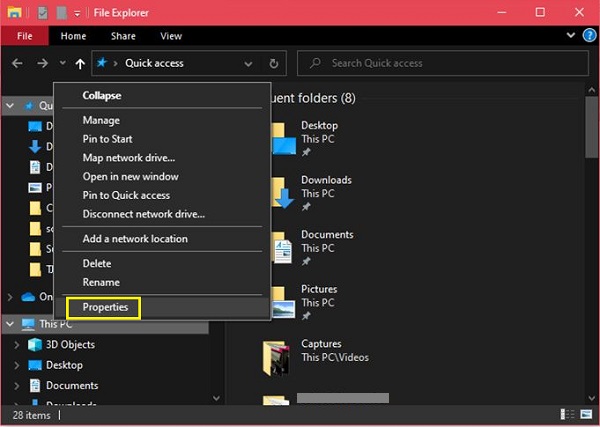
- Consultez la partie supérieure pour obtenir des informations sur votre édition de Windows.

- Vérifiez en bas pour obtenir des informations sur l'ID du produit et si Windows est activé.
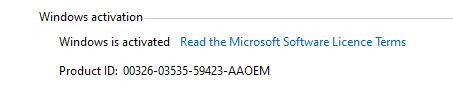
Contrairement à la première méthode, cette page d'informations n'inclura pas les informations de version ou de version du système d'exploitation. Juste l'édition que vous utilisez.
Comme vous pouvez le voir sur l'image, il existe également un autre chemin pour atteindre exactement la même fenêtre.
- Allez dans Panneau de configuration > Sélectionnez Système et sécurité > Sélectionnez Système.
Commande Winver en un mot
Cette commande peut être utilisée sous Windows 10, 8 et 7 et affichera la même quantité d'informations. Par conséquent, quelle que soit la version que vous utilisez, elle devrait fonctionner sur votre ordinateur portable ou votre PC.
Cela dit, sachez qu'une fois encore, les informations de cette fenêtre sont quelque peu limitées par rapport aux informations affichées lors de l'utilisation de la première méthode recommandée. Les utilisateurs expérimentés doivent utiliser la première méthode car la fenêtre À propos du système affiche également des liens d'accueil utiles pour des actions telles que :
- Changer la clé de produit
- Mise à niveau de l'édition Windows
- Lire les termes de la licence du logiciel
- Lecture du contrat de services
- Un lien Obtenir de l'aide Windows
- Un lien pour envoyer des commentaires rapides à Microsoft
- Un lien rapide vers l'écran de sécurité Windows
Est-ce que quelqu'un utilise vraiment autre chose ?
Bien que Windows 7 soit un système d'exploitation stable, pour la plupart, Windows 8 a été une déception douloureuse pour la plupart des utilisateurs. Cela dit, le nouveau Windows 10 amélioré, avec tous ses défauts, semble être fort pour tout le monde, des utilisateurs réguliers aux joueurs professionnels, en passant par les développeurs de logiciels et au-delà.